Битрикс24
Битрикс24 — популярная CRM-система, которая помогает многим интернет-магазинам контролировать своих клиентов. Вы можете настроить двустороннюю интеграцию с битрикс, чтобы передавать самых ценных пользователей из Carrot quest, а также получать обратно данные лида и сделки при обновлении его статусов.
Обратите внимание, что интегрироваться с Открытыми линиями Битрикс не получится.
Ниже вы найдёте описание принципа работы интеграции и полное описание её настройки.
Как использовать
- Передача из Carrot Quest в Битрикс24
Как вы знаете, Carrot quest отслеживает все действия лида на вашем сайте и записывает их в карточку пользователя. Как только он совершит целевое действие, которое вы выбираете сами (например, оставит заявку на сайте), информация о нём автоматически отправится в Битрикс24.
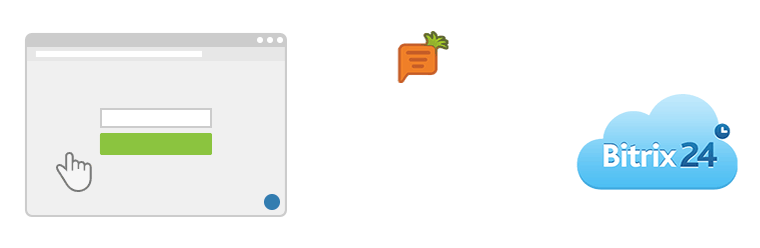
Мы бережно собираем и храним всю информацию о пользователях, а вы решаете, что из этого попадёт в Битрикс24. По умолчанию после создания интеграции передаются имя, емейл, телефон и ссылка на пользователя (carrot UID). Всю остальную передаваемую информацию можно настроить.
- Передача из Битрикс24 в Carrot Quest
Когда в Битрикс24 обновится статус лида, в карточке пользователя в Carrot quest создастся связанное с этим статусом событие. Обновление статуса сделки тоже может служить событием, и тогда дополнительная информация по сделке будет свойствами этого события, а информация по лиду будет записываться в свойства лида.
Например, вы созвонились с лидом и перевели его на следующий этап. Это можно записать как событие в Carrot Quest, а потом создавать на основе таких событий сценарии и письма. Допустим, лид задержался на этапе “Рассмотрение брифа” более 10 дней и не переходит на следующий этап. Отправьте ему триггерное сообщение и напомните о своём предложении или спросите, не нужна ли помощь.
Зная сумму заказа пользователя и сообщения, которые ему отправлялись, вы сможете задать ценность цели сообщения и посмотреть, сколько денег принесло конкретное сообщение.
Таким образом вы не только сможете выстроить сквозную аналитику от первого посещения пользователем вашего сайта до оплаты, но и расширить воронку с помощью триггерных сообщений.
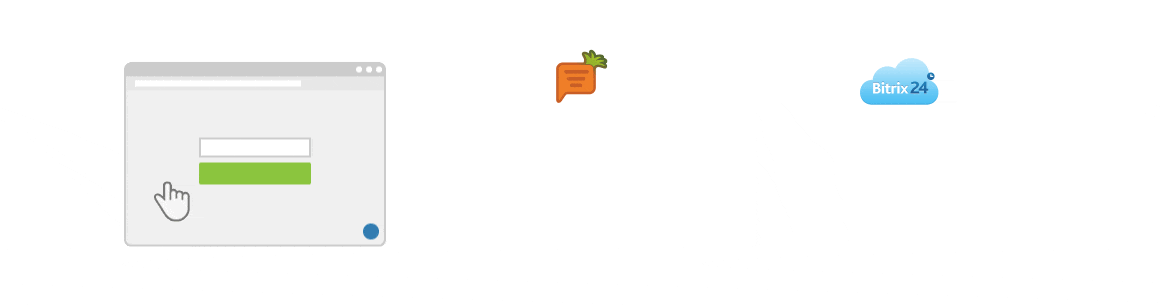
❗ Важно: интеграция будет работать на классической версии Битрикс24. В рамках упрощённой версии Битрикс24 мы не будем получать данные о сделках из Битрикс24. Подробнее о том, как изменить режим работы Битрикс24, читайте в этой статье.
Настройка интеграции
Перейдите в раздел Интеграции Carrot quest и в разделе CRM выберите Битрикс24:
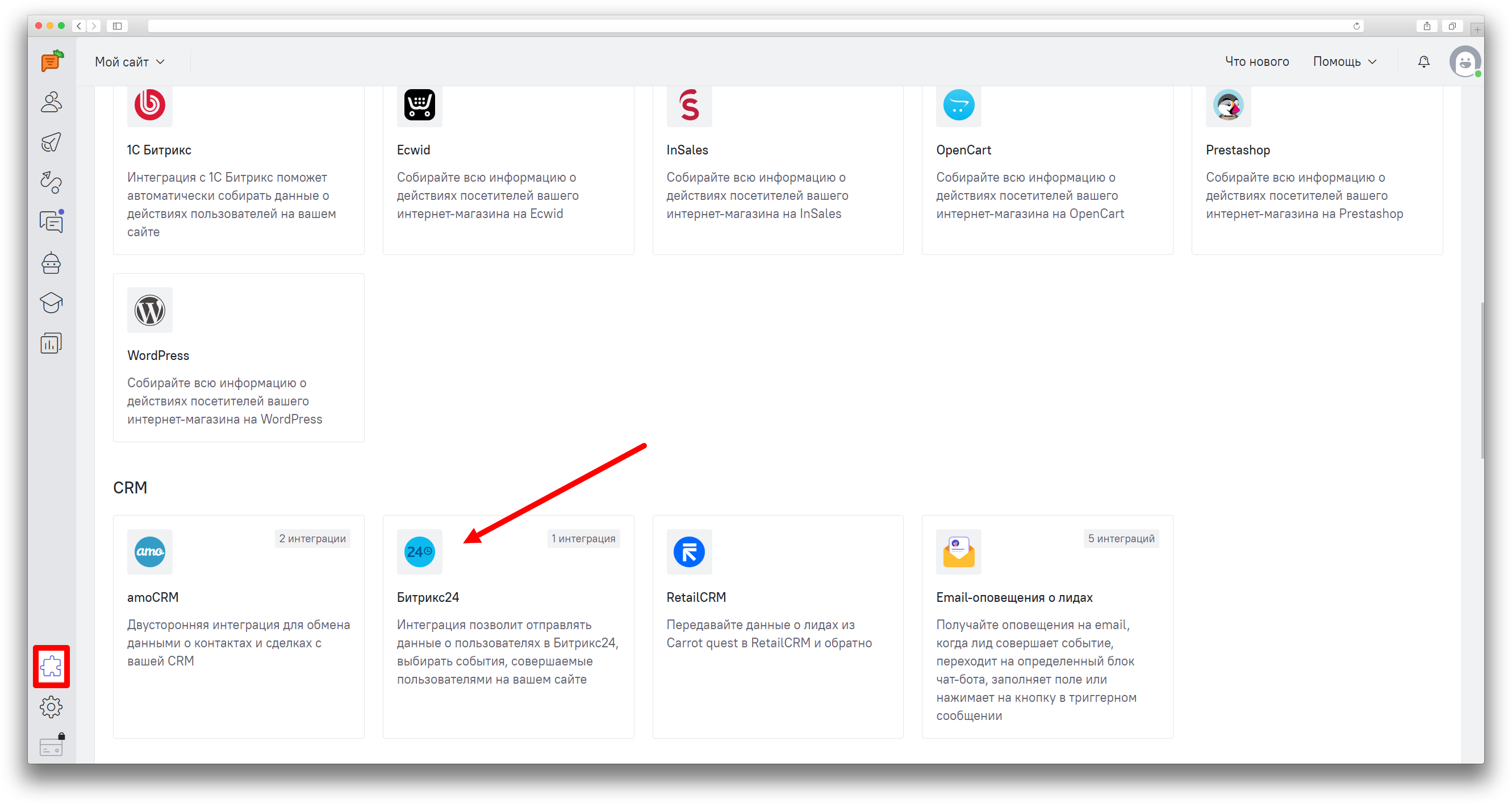
Введите название портала Битрикс24 (например, your-site.bitrix24.ru, без http):
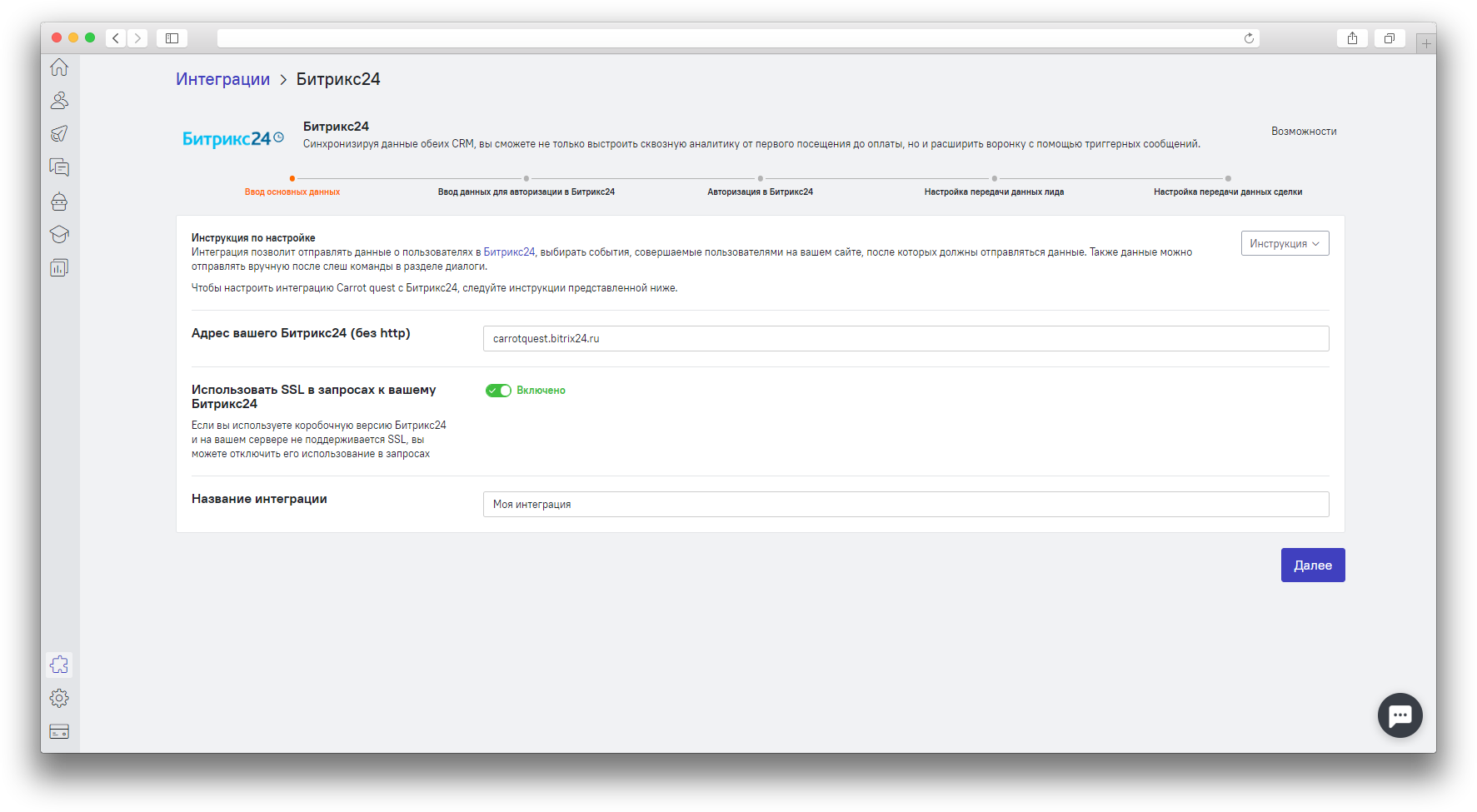
❗ Важно: Если Ваша версия не поддерживает защищенное соединение (нет SSL), вы можете отключить поддержку SSL, и запросы будут отправляться через незащищенный канал. Такая необходимость может возникнуть если вы используете коробочную версию.
Придумайте название интеграции и нажмите кнопку Далее, чтобы перейти к следующему шагу интеграции.
Скопируйте ссылку на приложение:
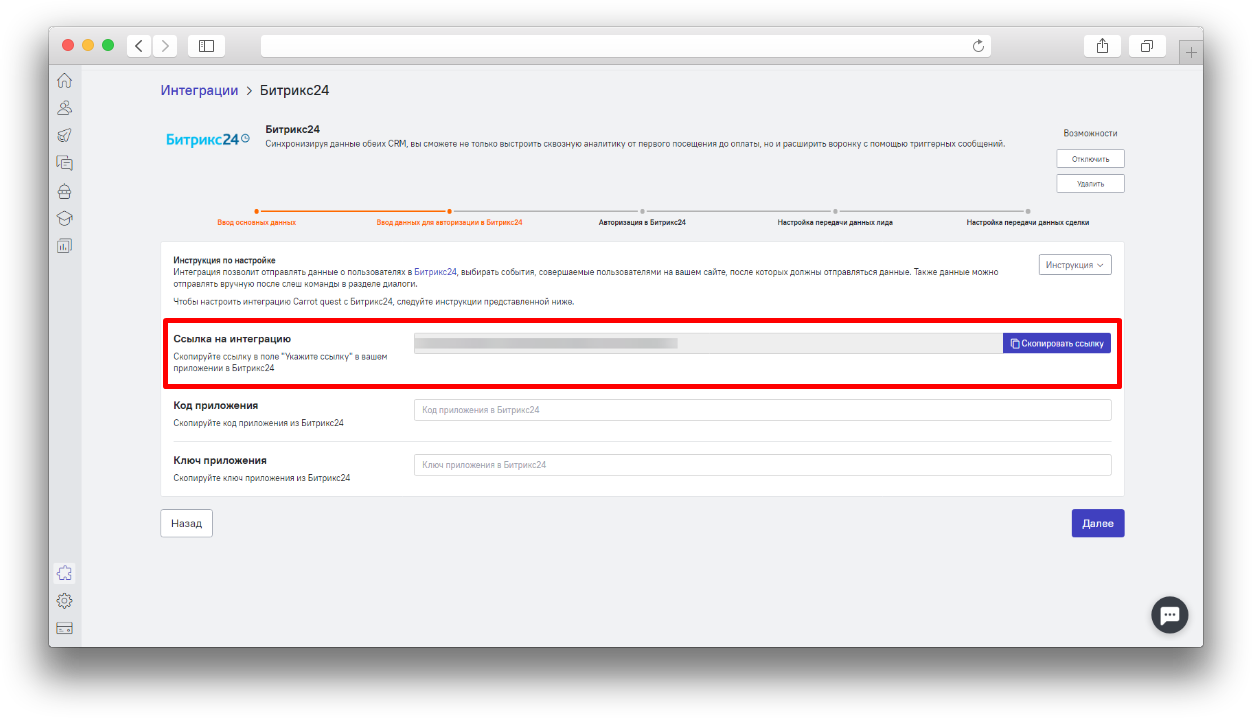
Откройте ваш портал Битрикс24 и перейдите в раздел "Разработчикам > Другое":
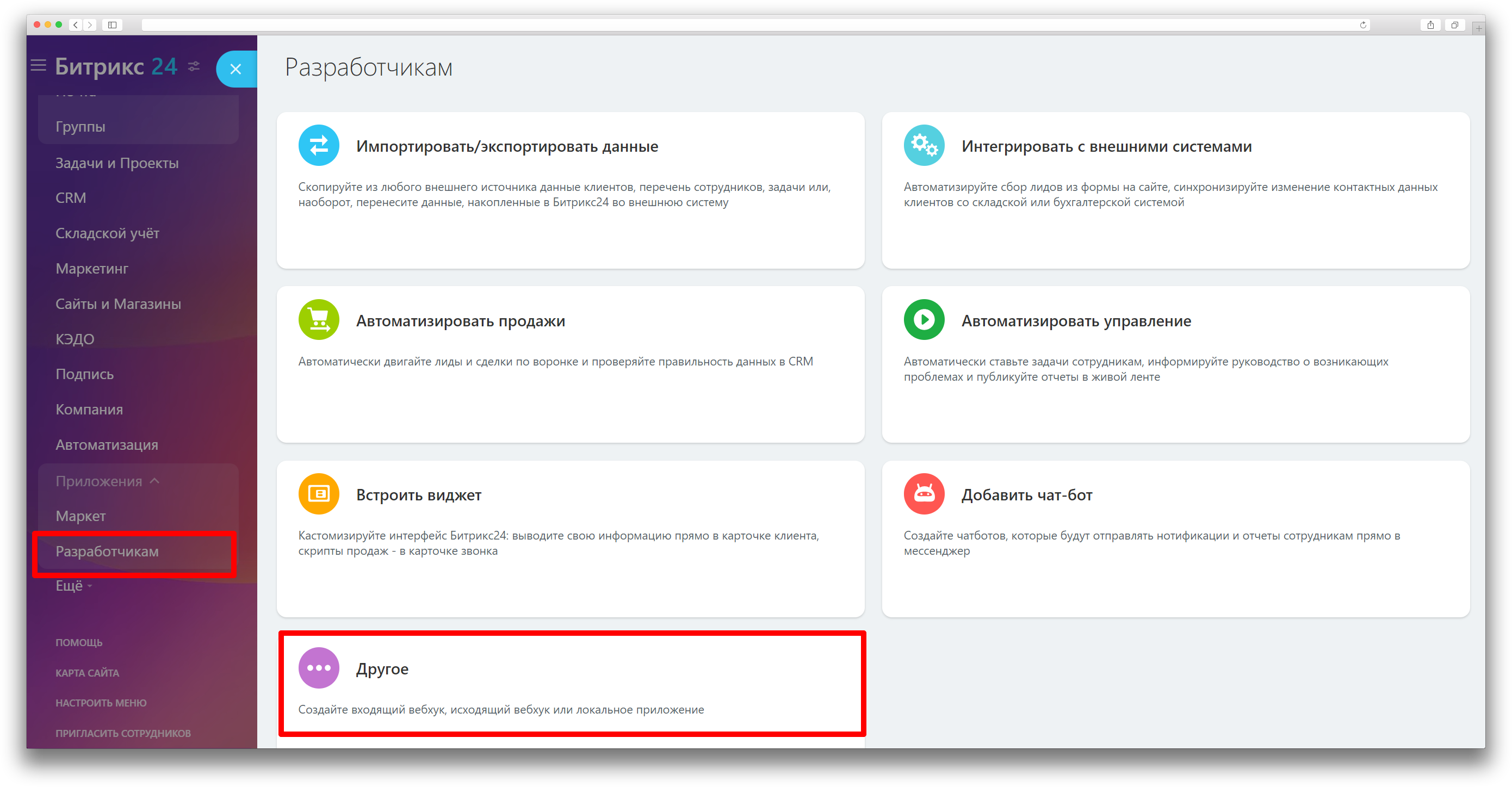
Выберите "Локальное приложение". Заполните открывшуюся форму следующим образом:
- Укажите тип приложения "Серверное"
- Вставьте в поле "Путь вашего обработчика*" ссылку на интеграцию, скопированную вами ранее.
- Поставьте флаг "Использует только API"
- В настройке прав укажите права на разделы "CRM" и "Пользователи"
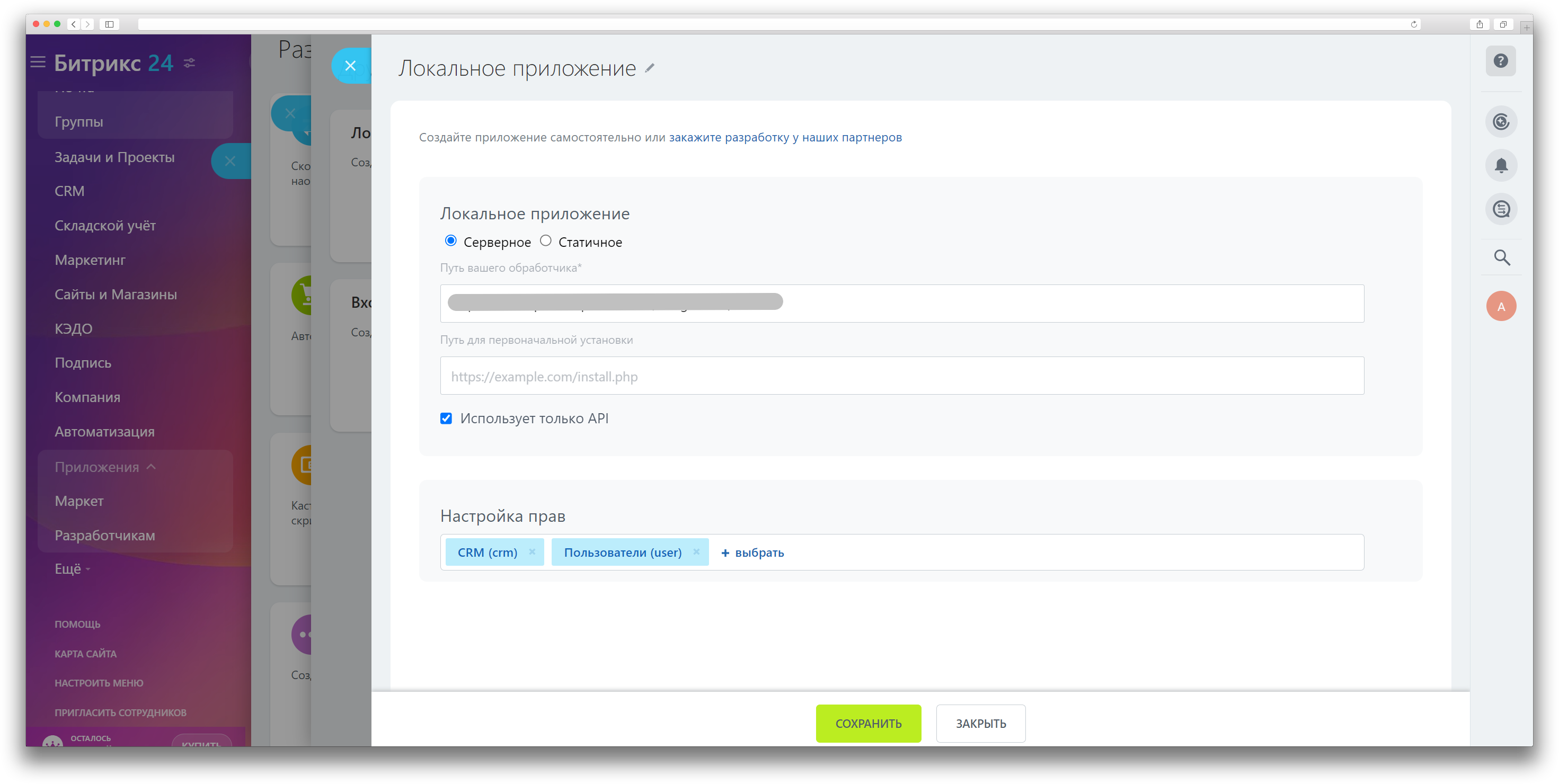
❗ Важно: доступ к созданию локальных приложений есть только у пользователей с типом доступа "администратор" Битрикс24.
После сохранения в приложении появятся "Код приложения (client_id)" и "Ключ приложения (client_secret)":
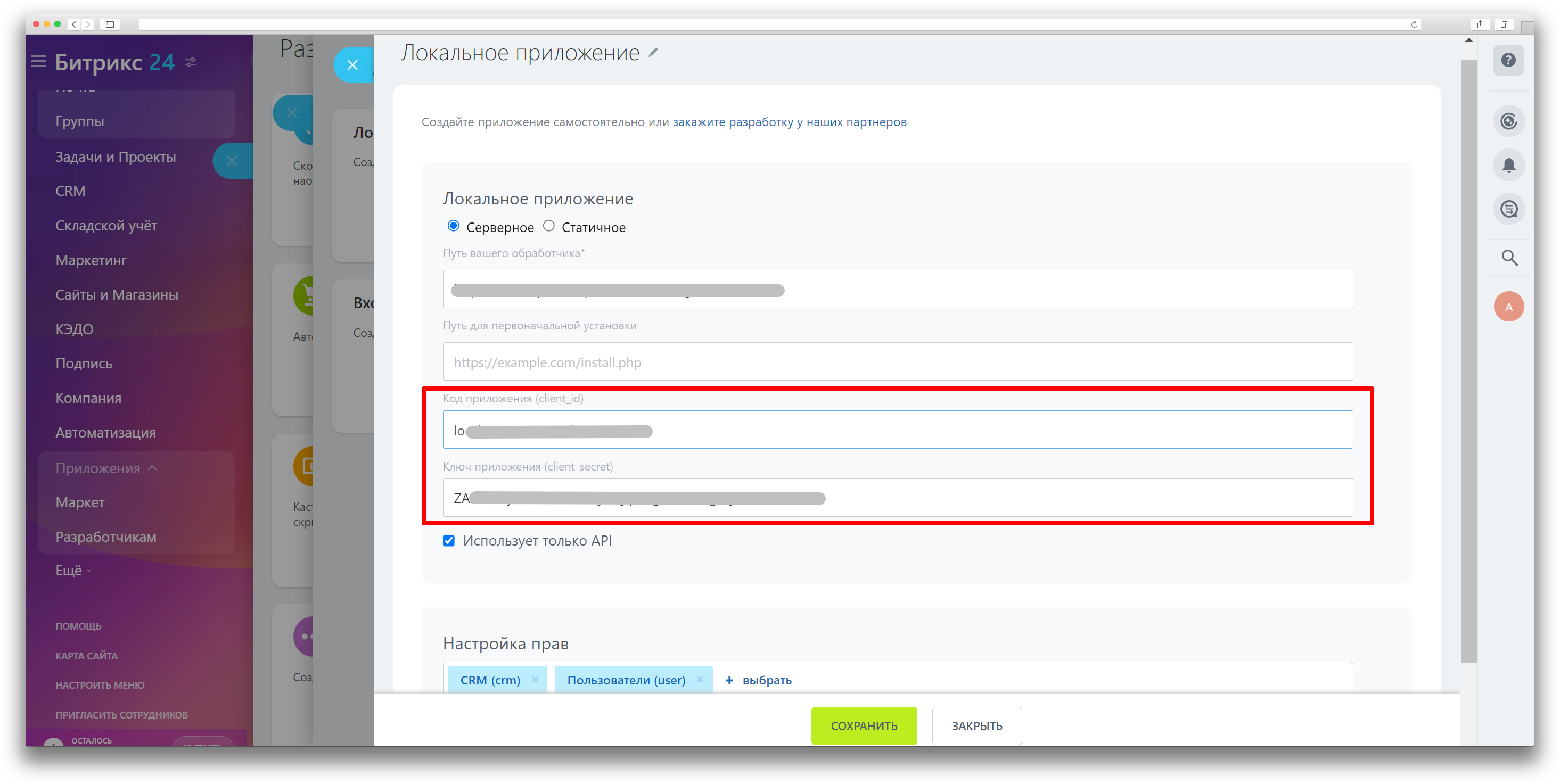
Скопируйте и вставьте их в соответствующие поля в Carrot quest:
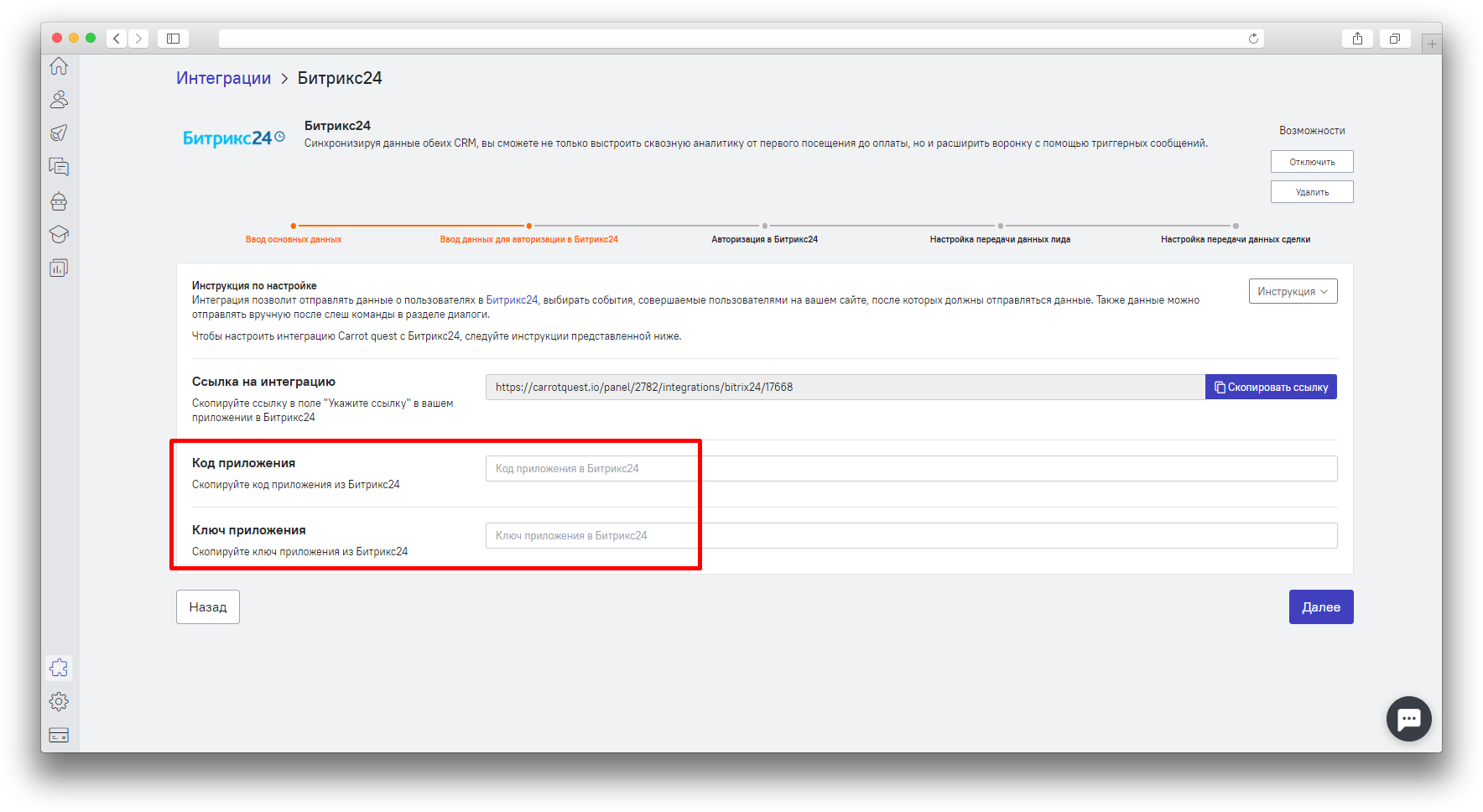
Перейдите на следующий шаг и выполните авторизацию.
Если вы еще не авторизованы в Битрикс24, откроется страница авторизации. Авторизуйтесь в Битрикс24, после чего вас перенаправит обратно на страницу интеграции.
Если Вы уже авторизованы в Битрикс24, вас автоматически перенаправит обратно на страницу интеграции.
Если приложение успешно авторизовалось, рядом со ссылкой на приложение появится статус «Приложение авторизовано»:
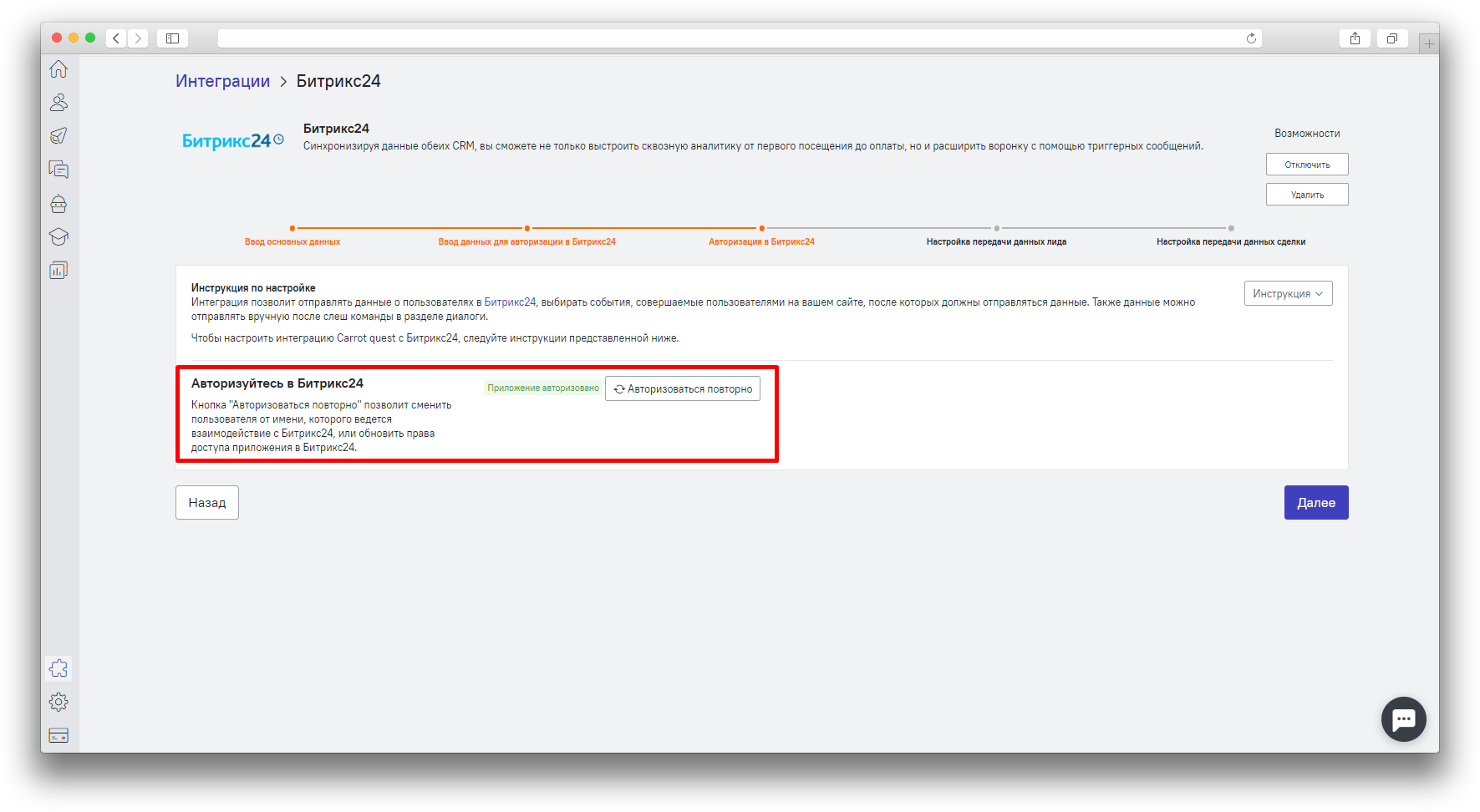
❗Обратите внимание - пользователь, который авторизовался в интеграции, назначается ответственным на стороне Битрикс. Кнопка "Авторизоваться повторно", расположенная справа от статуса, позволит сменить пользователя, от имени которого отправляются данные из Carrot quest в Битрикс24. Если вы измените набор прав у приложения, вам также придётся авторизоваться повторно.
Настройка передачи данных лида
Вы можете выбрать, как интеграция должна обрабатывать дубли лидов. Интеграция определяет, дубликат ли это, по соответствию номеру телефона или емейла. Доступны три варианта:
- Всегда создавать новый лид, даже если в базе уже есть лид с такими данными. Поможет в случае, если клиент одновременно оставил несколько заявок, и их должны подхватить разные менеджеры.
- Создавать нового лида, если статус существующего «Закрыт». Если дублей в базе нет, создавать нового.
- Всегда обновлять существующего лида даже в статусе «Закрыт». Если дублей в базе нет, создавать нового.
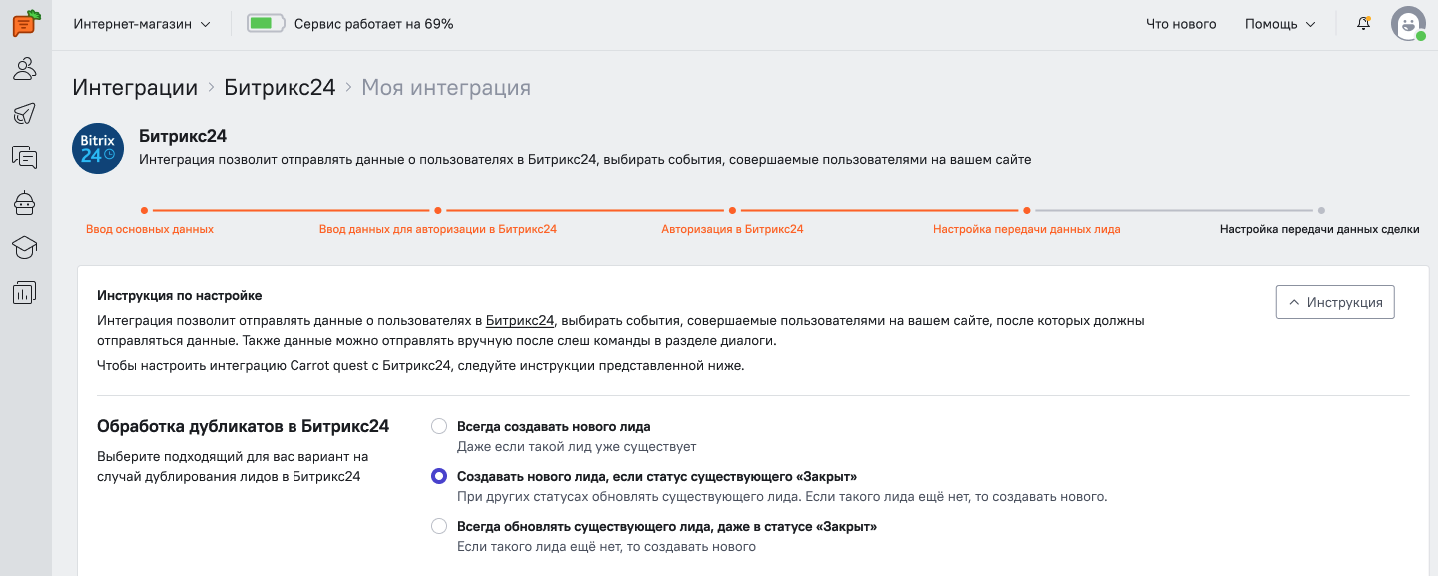
Далее выберите события, после срабатывания которых данные о лидах будут отправляться из Carrot quest в Битрикс24. Например, если пользователь скачал лид-магнит или зашёл на страницу оплаты, вы понимаете, что он заинтересован и его надо перенести в Битрикс24, чтобы уделить ему больше внимания.
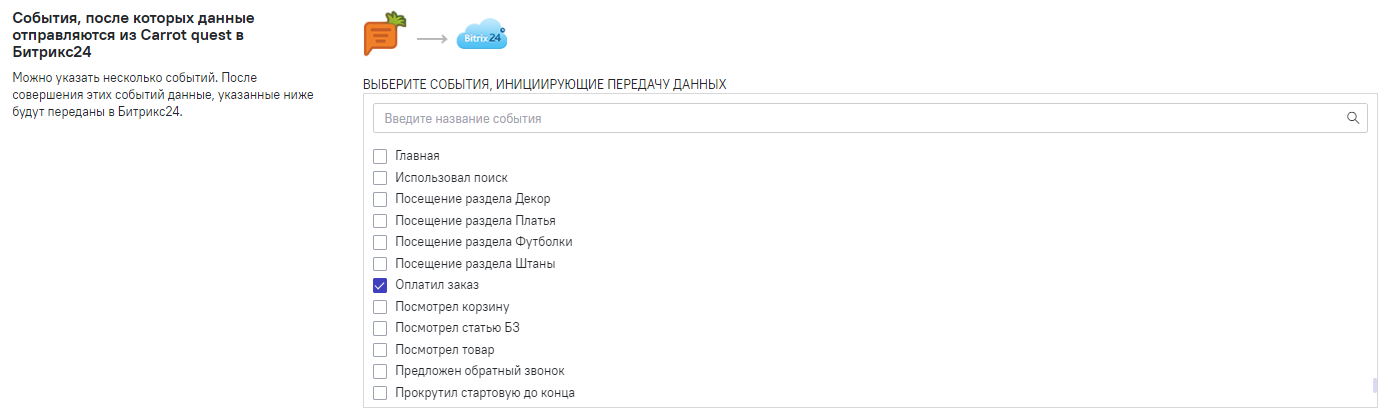
❗ Важно: вы можете вручную запускать отправку данных в разделе «Диалоги» через команду /bitrix24. Откройте диалог с нужным пользователем, в поле для отправки введите слеш-команду и нажмиnе "Отправить".
Выберите свойства лида и данные событий, которые будут передаваться из Carrot quest в Битрикс24 Сопоставьте, в какие свойства Битрикс24 должны записываться наши свойства лида.
Список свойств лидов Битрикс24 подгружается из вашего портала, все пользовательские свойства необходимо добавлять перед привязкой к нашим свойствам, тип поля должен быть “строка”.
Имя, емейл и телефон передаются по умолчанию.
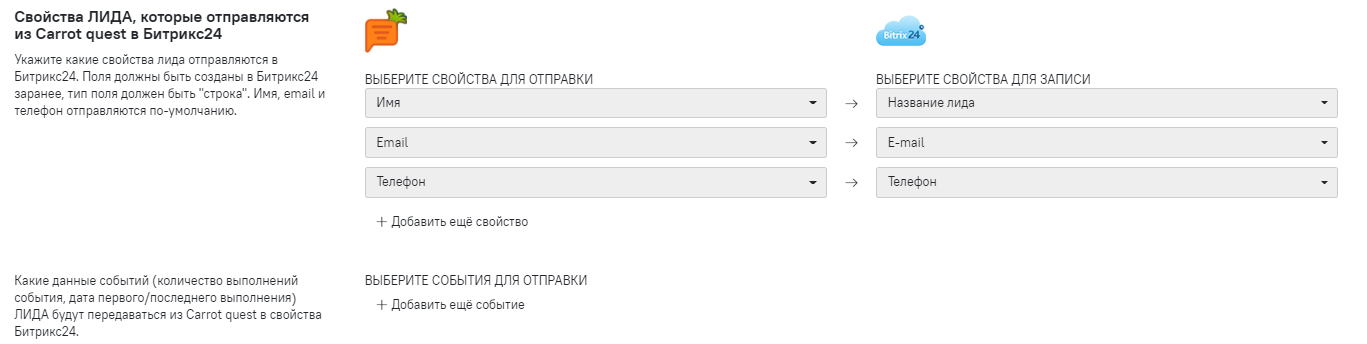
На этом же шаге сопоставьте информацию о передаваемых событиях лида (дата первого/последнего свершения или количество выполнений) со свойствами в Битрикс24. Поля должны быть созданы в Битрикс24 заранее, тип поля "строка".
Выберите данные лида, которые будут отправляться из Битрикс24 в Carrot quest:
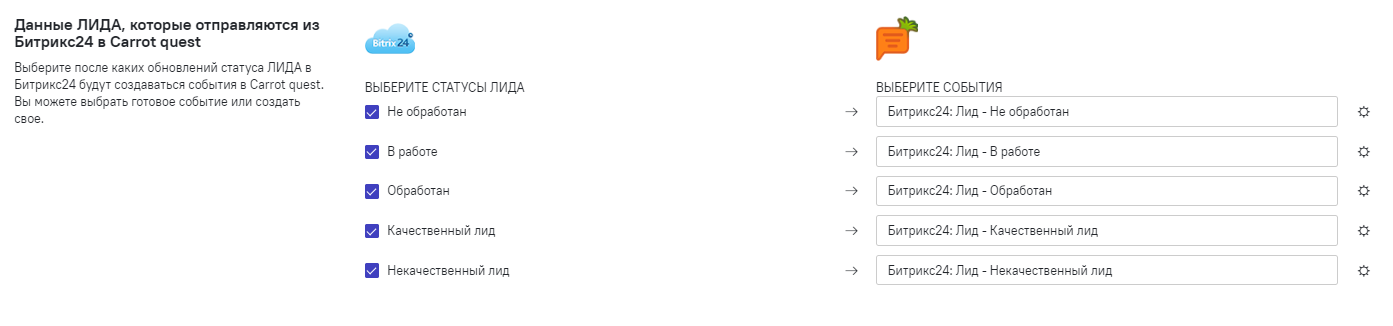
Когда у лида, отправленного из Carrot quest, меняется статус в Битрикс24, в Carrot quest запишется событие. Сопоставьте, изменение каких статусов в Битрикс24 должны приводить к записи событий в Carrot quest. Отметьте желаемые статусы галочками, а напротив укажите события, которые будут создаваться в Carrot quest.
❗ Важно: информация будет передаваться только о тех лидах и их сделках, у которых есть Carrot ID. То есть о тех, которых вы сначала передали из Carrot quest, при такой передаче устанавливается связь между лидом в нашем сервисе и в Битрикс24. Когда в Битриксе обновляются данные этого лида, они обновляются и у нас в его карточке, поскольку благодаря установленной связи, мы знаем, куда именно записать изменения.
Вы можете добавить свойства событий. Нажмите на иконку шестерёнки ( ) справа от поля события. Откроется всплывающее окно настройки. Нажмите “Добавить ещё свойство” и выберите свойства события из выпадающего списка. Затем нажмите кнопку “Обновить настройки”.
) справа от поля события. Откроется всплывающее окно настройки. Нажмите “Добавить ещё свойство” и выберите свойства события из выпадающего списка. Затем нажмите кнопку “Обновить настройки”.
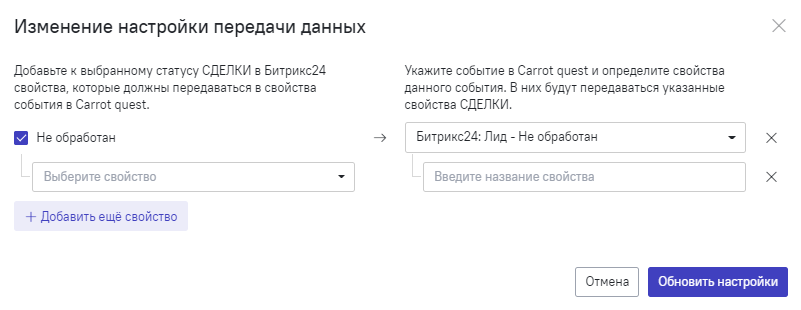
Для использования стандартных событий, которых ещё нет в списке, или для использования стандартных свойств событий вы можете проконсультироваться с нашей документацией.
При обновлении лидов в Битрикс24, отправленных из Carrot quest, в Carrot quest будет приходить актуальная информация. Настройте, какие свойства лидов необходимо передавать из Битрикс24 в Carrot quest.
Список свойств Битрикс24 подгружается из вашего портала, все пользовательские свойства необходимо добавлять перед привязкой к нашим свойствам. В списке свойств Carrot quest также отображаются только уже существующие в системе свойства.
❗Интеграция позволяет записывать данные в системные свойства типа "строка". Остальные типы полей (числа, выпадающие списки и т.д), вне зависимости от того, системные они или пользовательские - не поддерживаются.
Обратите внимание, что в стандартные свойства Carrot quest можно записывать только имя, емейл и телефон контакта. При наличии нескольких адресов e-mail или номеров телефона в Carrot quest будет записан первый.

❗Интеграция автоматически передает от нас данные в Битрикс об источнике лида. В поле "Источник в Carrot quest" будет указано, по какому событию пришёл лид. Если он пришёл по слэш-команде, в поле будет указано "Диалог с оператором".
Настройка передачи данных сделки
По аналогии с предыдущим этапом, при обновлении статуса сделки, созданной на основе лида из Carrot quest, в Carrot quest будет приходить актуальная информация.
Также при изменении статуса сделки в Битрикс24 будут генерироваться события для соответствующих лидов в Carrot quest. Сопоставьте, изменение каких статусов сделки в Битрикс24 должны приводить к записи событий в Carrot quest. Отметьте желаемые статусы галочками, а напротив укажите события, которые будут создаваться в Carrot quest.
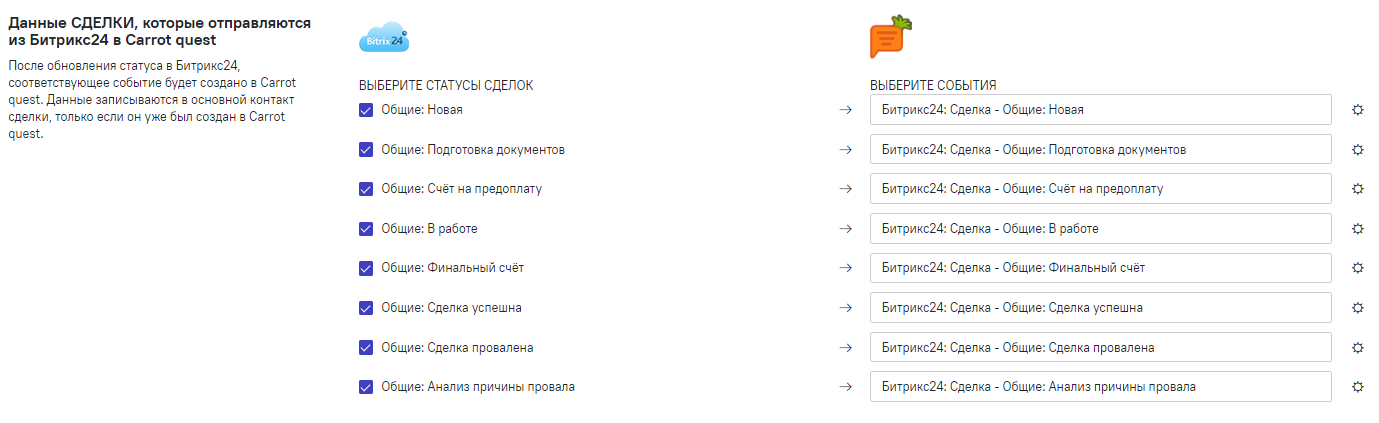
Вы можете добавить свойства событий. Нажмите на иконку шестерёнки ( ) справа от поля события. Откроется всплывающее окно настройки. Нажмите “Добавить ещё свойство” и выберите свойства события из выпадающего списка. Затем нажмите кнопку “Обновить настройки”.
) справа от поля события. Откроется всплывающее окно настройки. Нажмите “Добавить ещё свойство” и выберите свойства события из выпадающего списка. Затем нажмите кнопку “Обновить настройки”.
Для использования стандартных событий, которых ещё нет в списке, или для использования стандартных свойств событий вы можете проконсультироваться с нашей документацией.
Чтобы вернуться к событию статуса по умолчанию, нажмите на крестик ( ) напротив соответствующей строки.
) напротив соответствующей строки.
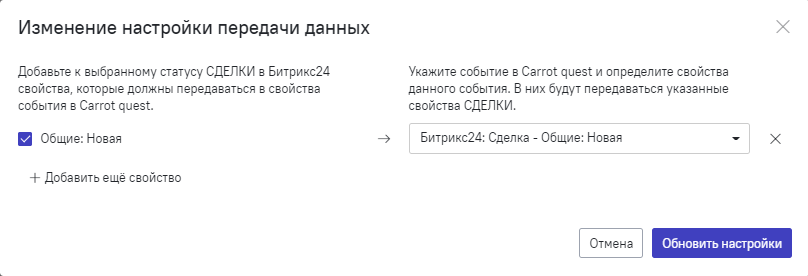
Настройте, какие свойства сделок необходимо записывать в свойства лида Carrot quest.
Выберите свойства сделки на вашем портале Битрикс24 и соответствующие им свойства лида в нашей системе. Список свойств Битрикс24 подгружается с вашего портала, все пользовательские свойства необходимо добавлять перед привязкой к нашим свойствам. В списке свойств Carrot quest также отображаются только уже существующие в системе свойства.
Обратите внимание, что в стандартные свойства Carrot quest можно записывать только имя, емейл и телефон контакта. При наличии нескольких адресов e-mail или номеров телефона в Carrot quest будет записан первый.

Сохраните интеграцию.
Настройка интеграции занимает достаточно много времени, но потом не требует никакого контроля и позволяет автоматизировать многие процессы и выстраивать мощную аналитику.
